Internetsikkerhed i dag er en anerkendt nødvendighed. Det er ofte nødvendigt at indføre begrænsning af brugeradgang til et websted eller endda flere websteder. Dette spørgsmål bliver især vigtigt, hvis et barn bruger en computer.
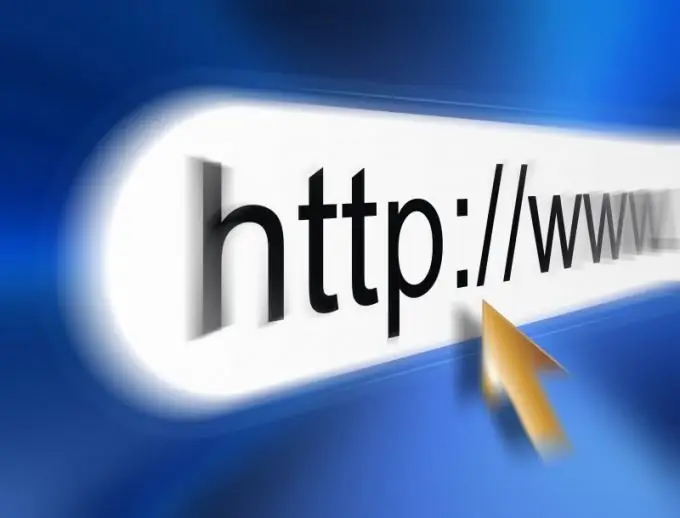
Instruktioner
Trin 1
Bloker adgang til upassende websteder via Internet Explorer. Kør applikationen, og gå til menuen "Service". Klik på "Internetindstillinger". Gå til fanen "Privatliv" og klik på "Websteder". Indtast i det relevante felt adressen på det sted, som du vil blokere adgang til, og klik på "Bloker". Gem indstillingerne ved at klikke på "OK".
Trin 2
Bloker adgang til webstedet via Opera-browseren, hvis du bruger det som standard. Åbn appen. Gå ind i menuen "Indstillinger", og gå til fanen "Avanceret". Vælg Indhold på venstre side af vinduet. Tryk på knappen "Tilføj", og indtast URL'en til det ønskede websted for at blokere det. Luk menuen, og genstart din browser.
Trin 3
Bloker adgang til det uønskede websted via Mozilla Firefox-browseren. Denne applikation giver dig mulighed for at blokere websteder ved hjælp af specielle tilføjelsesprogrammer. Et af de mere brugervenlige plugins er LeechBlock. Når Firefox er åbent, skal du gå til menuen Funktioner, klikke på Tilføjelser og starte LeechBlock. Klik på Føj til Firefox. Vælg Installer nu. Genstart Firefox, når installationen er afsluttet. Yderligere kan du via plugin-indstillingsmenuen blokere adgangen til uønskede websteder. Det er også praktisk, da det foruden fuldstændig blokering af webstedet tillader at vælge bestemte ugedage og endda timer, hvor adgangen vil være begrænset.
Trin 4
Prøv at blokere adgangen til webstedet for alle browsere, der er installeret på din computer på én gang. Fra menuen Start skal du starte kommandopromptjenesten. Indtast følgende kommando: notesblok C: / Windows / System32 / drivere / etc / hosts. Find linjen 127.0.0.1 localhost i filen, der åbnes. Udskift localhost med adressen på ethvert websted for at blokere det. Gem dine ændringer ved at lukke kommandoprompt og notesblok.






